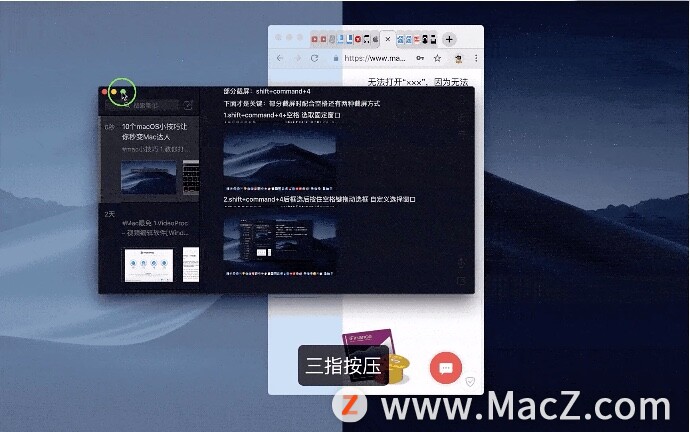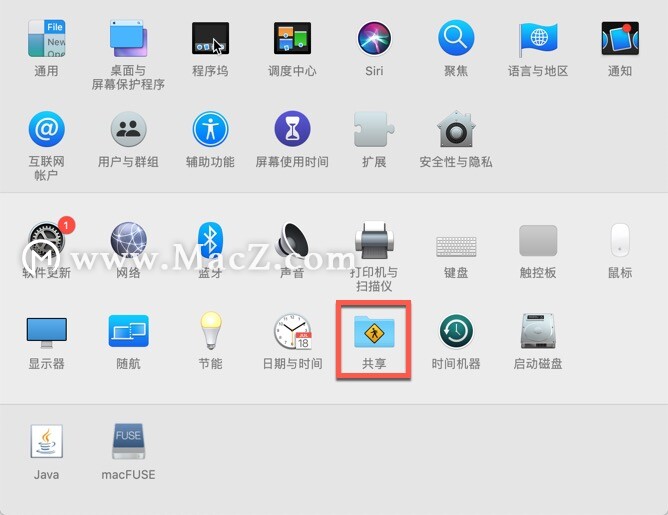对于很多Mac用户来说,可能忽略了Mac的一项非常好用的功能——“通知中心”,这个平时不起眼的功能可以为我们提供日历、提醒事项、天气情况、股票信息、社交信息等信息的便捷查看,今天小编来给大家针对这个教大家Mac通知中心怎么用的方法的问题来进行一个介绍。
一.Mac通知中心如何设置
1、首先在系统界面的右上角找到通知中心的开启按钮,

2、通知中心默认为我们添加了部分显示的项目,我们可以自己手动添加或删减这些项目的显示,在通知中心的底部有“编辑”按钮。
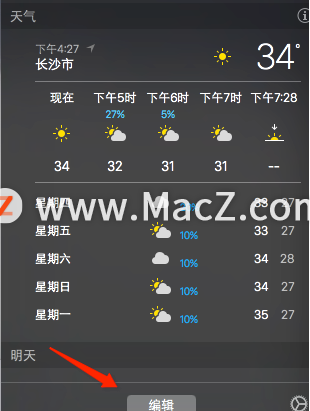
3、如图所示左侧红色“—”号为删除该项目显示,右侧绿色“ ”号为添加该项目显示。

二.如何在 Mac 上打开或关闭“通知中心”
打开“通知中心”:点按菜单栏中的日期和时间,或者用双指从触控板右边缘向左轻扫。
关闭“通知中心”:点按桌面上的任意位置,点按菜单栏中的日期和时间,或者用双指朝触控板右边缘向右轻扫。
三.怎么在Mac电脑里的通知栏增加或减少项目
1.点击右上角的图标

2.看到通知栏

3.点击最下边的编辑按钮
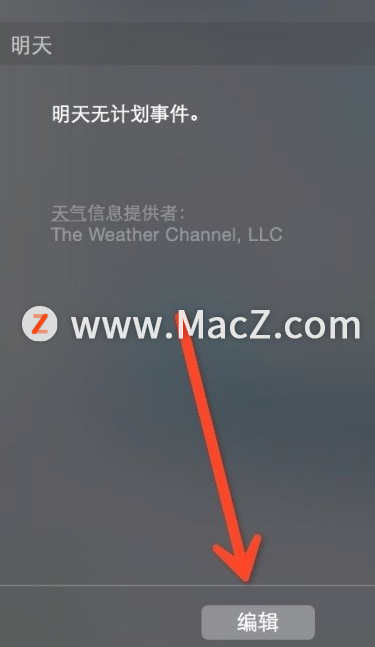
Mac基础知识分享:option键的隐藏技巧
“option”按键一直是一个宝藏按键,它的使用率仅次于“command”按键,但“option”按键搭配其他按键会产生的效果是非常强大的。今天的Mac基础知识,我们就分享一些“option”键在Mac系统的隐藏技巧。
4.看到左边的减号和右边的加号
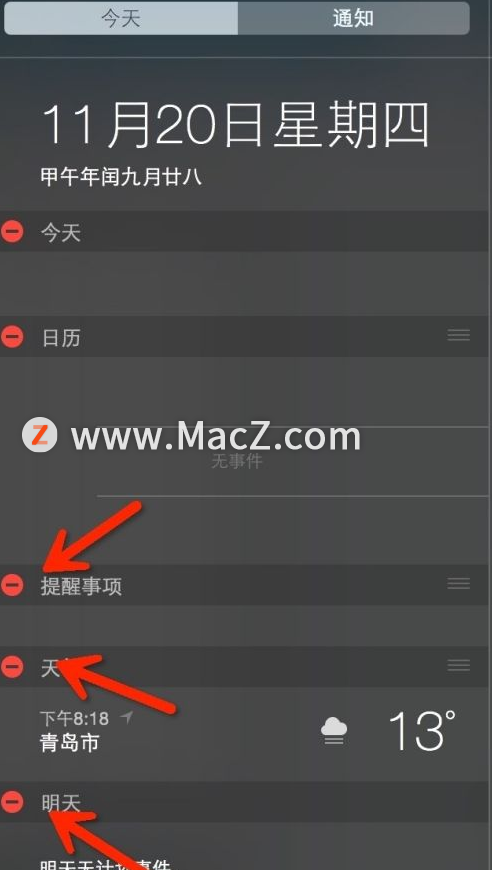
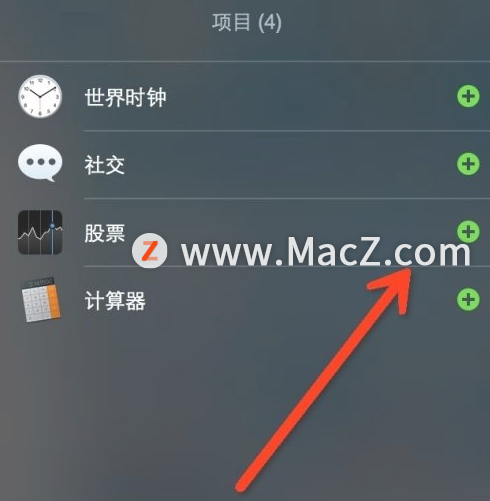
5.点一个加号,计算器显示在左边
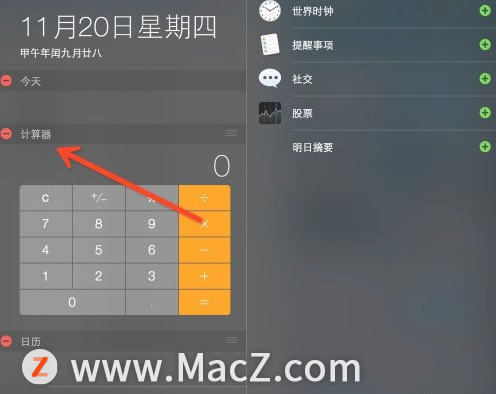
6.剪掉这个明日行程,就到右边了,现在通知栏就调整好了。
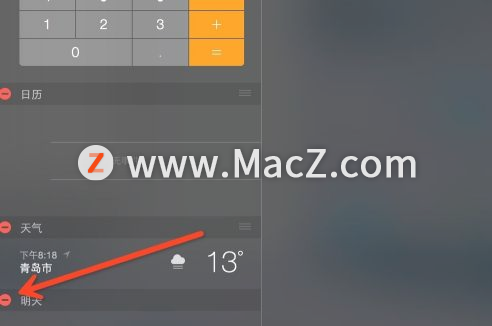
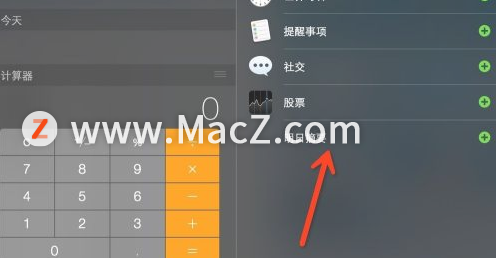
四.如何在通知中心设置快捷发布微博
1.首先找到“社交”一栏的“新浪微博”选项。

2.选择“添加帐户”将我们的微博帐户添加至通知中心。

3.系统会自动跳出系统偏好设置中的互联网帐户设置,在这里填入自己的微博帐户即可。
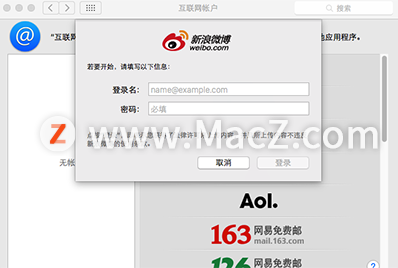
4.如图所示,我们就可以在通知中心快速地发布微博了,如果有人@你也可以第一时间收到通知哦,赶紧试试吧!
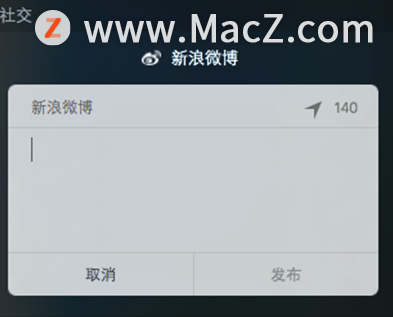
以上就是“Mac新手使用技巧——Mac通知中心”全部内容,想学习更多Mac软件技巧及使用教程的快快关注我们吧!
Mac新手使用技巧——Mac查找设备
查找 app 在 iPhone、iPad 和 Mac 上都有,你能用它轻松定位自己的 Apple 设备,但是有很多人还是会遇到一些不懂得问题,接下来为大家带来了一些经常遇到的问题的解决方法。